
时间:2025-11-01 编辑:news
在日常的照片处理中,裁剪图片是一项常用的操作。它可以帮助我们突出主体、调整构图,让照片更加美观。而 fotor 照片编辑器就是一款能让裁剪图片变得轻松简单的工具。
一、打开 fotor 照片编辑器
首先,我们要在电脑或手机上下载并打开 fotor 照片编辑器。它的界面简洁明了,很容易上手。

二、导入图片
进入软件后,点击“打开照片”按钮,从相册中选择你想要裁剪的图片。很快,图片就会呈现在编辑界面中。
三、找到裁剪功能
在编辑界面的菜单栏中,能轻松找到“裁剪”选项。点击它,就开启了裁剪图片之旅。
四、自由裁剪
fotor 提供了丰富的裁剪方式。你可以通过拖动边框的控制点,自由调整图片的大小和形状。比如,你想把一张横版照片变成竖版,只需简单拖动就能实现。而且,裁剪时能精准地定位,确保主体始终在合适的位置。
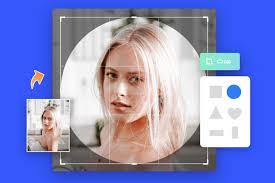
五、预设比例
它还有各种预设的裁剪比例可供选择。无论是常见的 1:1、3:2、4:3 等,还是一些特殊的比例,都能满足不同的需求。比如,要发朋友圈,选择 1:1 的比例就很合适;准备打印照片,3:2 或 4:3 能保证画面完整。
六、智能裁剪
fotor 的智能裁剪功能也很强大。它能自动分析图片内容,智能推荐合适的裁剪方式。比如,对于人物照片,能快速裁剪到人物主体突出的效果,节省了我们手动调整的时间。
七、裁剪微调
如果一次裁剪不满意,还能反复进行微调。每次调整后,都能实时看到效果,直到达到理想的裁剪效果为止。
八、保存裁剪后的图片
完成裁剪后,点击“保存”按钮,就能将裁剪好的图片保存到相册中。无论是分享到社交平台,还是用于其他用途,都非常方便。
总之,fotor 照片编辑器让裁剪图片变得如此轻松愉快。它的各种裁剪功能,无论是自由裁剪、预设比例还是智能裁剪,都能满足我们对图片裁剪的多样化需求。让我们用它来轻松打造出一幅幅完美的照片吧。